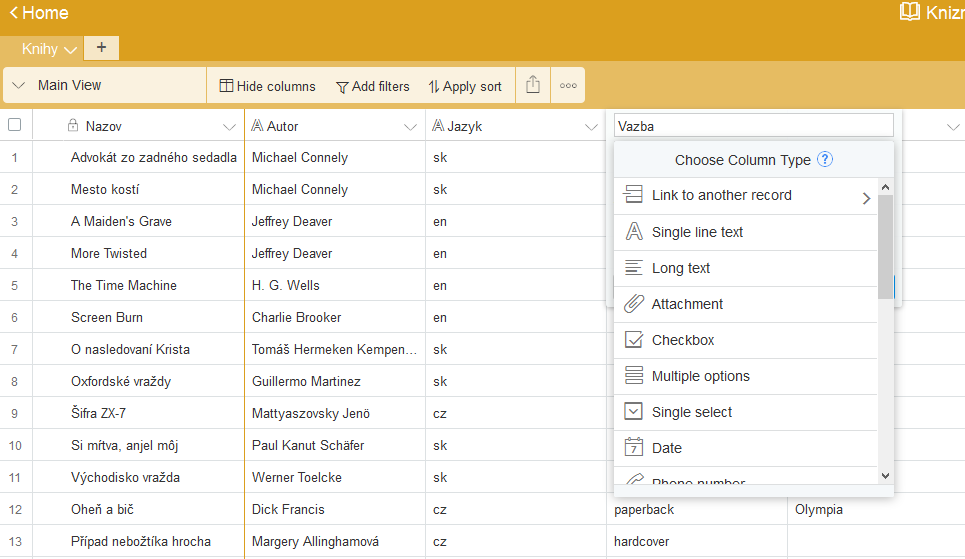KeePass: správa hesiel

Správcovia hesiel (password managers) sú služby alebo aplikácie, ktoré si pamätajú heslá za vás. Koncept je jednoduchý – pre každú aplikáciu si vytvoríte záznam, uložíte meno a heslo a hotovo. [1] Tento článok je pre vás, ak si chcete zlepšiť svoje bezpečnostné praktiky, ale nechcete tomu venovať veľa času.[2]
Z pohľadu ukladania dát existujú dva hlavné druhy správcov – také, čo ukladajú dáta v cloude (napr. LastPass) a také, ktoré ukladajú iba do lokálnych súborov vo vašom počítači (napr. KeePass). Ja preferujem tie druhé – ak nemám heslá v cloudovej službe, nemusím sa obávať, že ju niekto hackne. (V prípade LastPass sa to už stalo niekoľkokrát.)
Bez ohľadu na to, čo si vyberiete, hlavné garancie majú spoločné: heslá sú uložené v bezpečne zašifrovanom úložisku a musíte si pamätať “hlavné heslo” (master password), ktorým ho odomknete.[3] Dôležité: toto heslo nesmiete zabudnúť! Nie je možné ho nijak opätovne získať.
KeePass: ako na to
Mojím favoritom je KeePass, na stiahnutie tu. (Vyberte si verziu 2.+.) Alternatívne, ak používate Chocolatey, stačí v príkazovom riadku spustiť choco install keepass -y.
Inštalácia je triviálna. Po nej stačí program spustiť a vytvoriť si novú databázu. Kliknite teda na File | New a vyplňte hlavné heslo (master password).
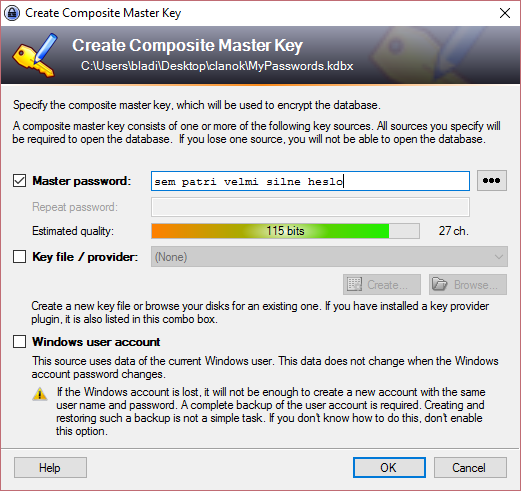
Vyplňte základné info o databáze a všetko ostatné môžete nechať tak.
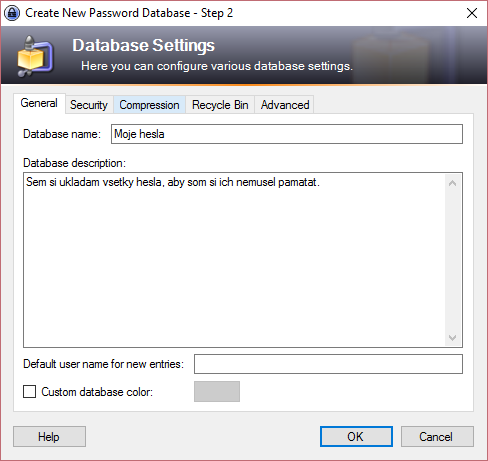
Všetko máme pripravené a môžeme začať vkladať heslá. KeePass nám predpripravil nejaké všeobecné kategórie, zatiaľ sa uspokojíme s nimi. Stačí kliknúť na kategóriu a potom na ikonku Pridať záznam (Add entry), alebo ešte lepšie, stlačiť klávesovú skratku CTRL + i.
V okne treba vyplniť k akému systému heslo patrí a potom samotné prihlasovacie údaje. KeePass vždy predvyplní náhodné heslo – môžete ho ponechať, prepísať iným, alebo si dať vygenerovať ďalšie.[4]
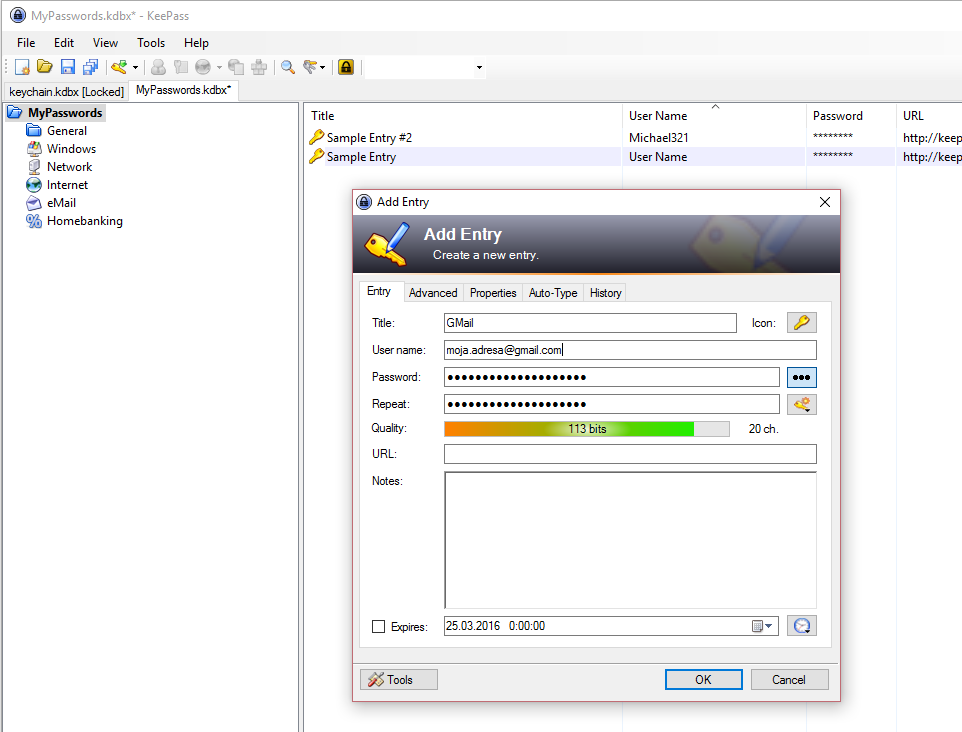
Keď heslo potrebujeme použiť, stačí otvoriť KeePass a pomocou klávesových skratiek (alebo klikaním) skopírovať meno či heslo. Ešte jednoduchšie je iba kliknúť tam, kam meno a heslo treba vložiť, prepnúť sa do KeePass a stlačiť CTRL + v, ktoré prepne okno naspäť a zadá postupne meno i heslo.
Najpohodlnejšie je nastaviť automatické zadávanie. Keď ho máme, stačí otvoriť program alebo stránku, kliknúť tam, kde sa zadáva meno a stlačiť klávesovú skratku (napr. CTRL + ALT + A). Otvorí sa KeePass, nájde heslo a zadá ho, všetko behom sekundy.
Nastavenie ale vyžaduje pár krokov navyše. Uvedieme si príklad na Facebooku.
- Najprv si v prehliadači otvoríme Facebook.
- Potom v KeePass otvoríme príslušný záznam hesla a zvolíme tab Auto-Type
- Klikneme na Add
- V novo otvorenom okne zo zoznamu vyberieme želané cieľové okno (Target Window). Zobrazia sa nám okná, čo sú práve otvorené (preto sme ako krok 1. otvárali Facebook). Týmto určujeme, do ktorého okna má KeePass vypĺňať Facebook heslo.
- Klikneme na OK.
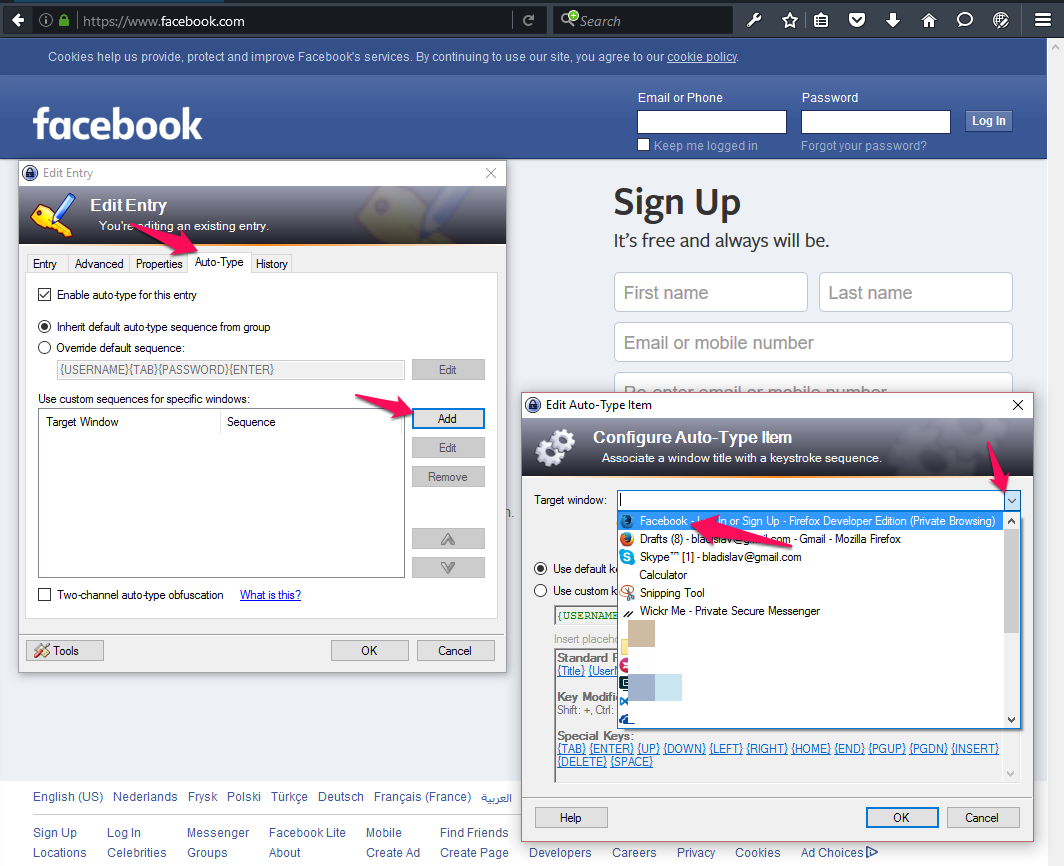
To je všetko. Ak chceme ešte znížiť pravdepodobnosť, že nám nejaký vírus či iný škodlivý software heslo ukradne počas zadávania, môžeme zaškrtnúť dvojkanálovú ochranu (Two-channel auto-type obfuscation). Doteraz mi fungovala vždy dobre, no KeePass upozorňuje, že niekedy nemusí. Zapínať ju nemusíte. Po kliknutí na OK je všetko hotové.
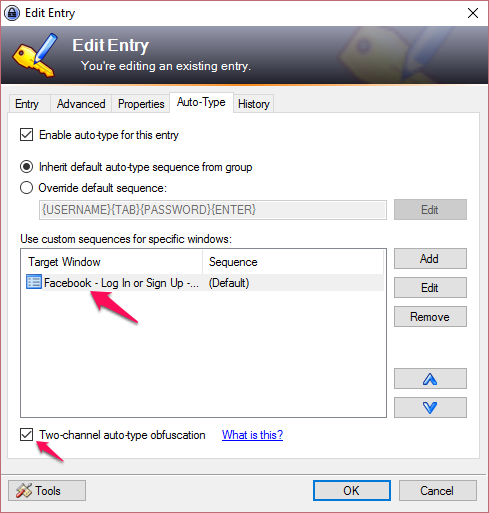
A výsledok? Najbližšie, keď sa budem chcieť prihlásiť do Facebooku, iba kliknem do políčka pre meno a stlačím klávesovú skratku (CTRL + ALT + A).
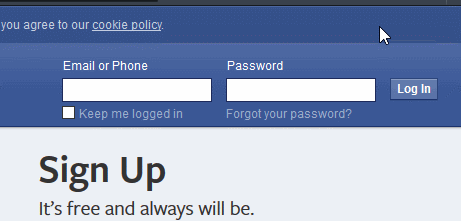
To je všetko. Za málo námahy veľké zvýšenie bezpečnosti hesiel.
Mnohí ľudia na tento účel používajú obyčajný textový súbor, čo nie je bezpečné a je to aj oveľa menej pohodlné. ↩︎
Článok vznikol ako výňatok z jedného staršieho, pretože väčšinu ľudí nezaujíma obkec okolo, iba návod ako na to. ↩︎
Teda: nie nutne. Sú aj alternatívne spôsoby, napríklad key files, ale tie sú teraz nepodstatné. ↩︎
Moje orientačné pravidlo: ak je to jeden z tuctov menej dôležitých systémov, fór či webov, použijem heslo, ktoré ponúka. Ak hrozí, že by som si ho musel pamätať alebo ho vypisovať na mobile, použijem napríklad náhodné slová a ušetrím si nervy.) ↩︎